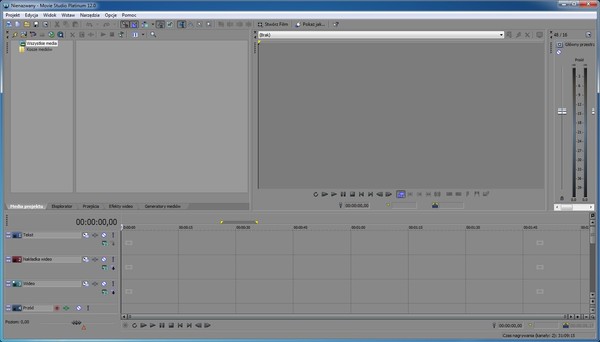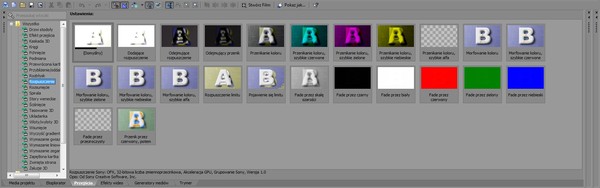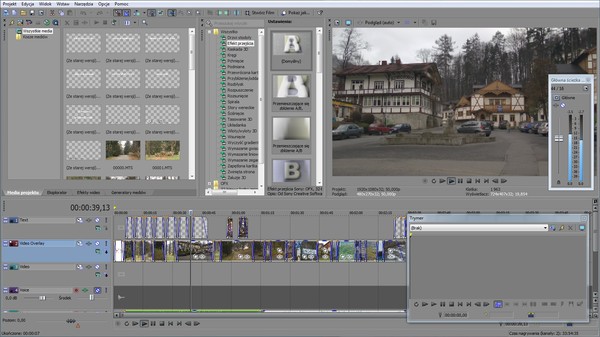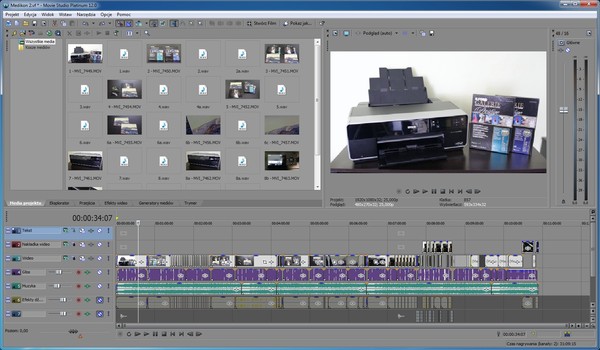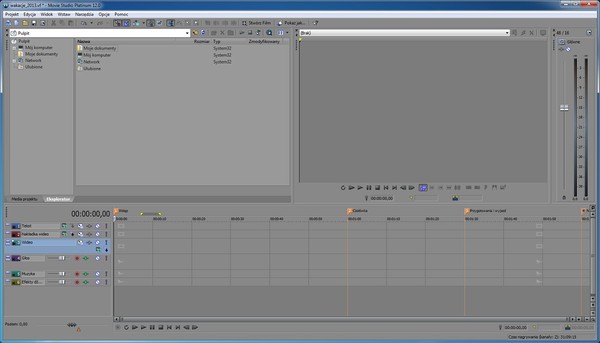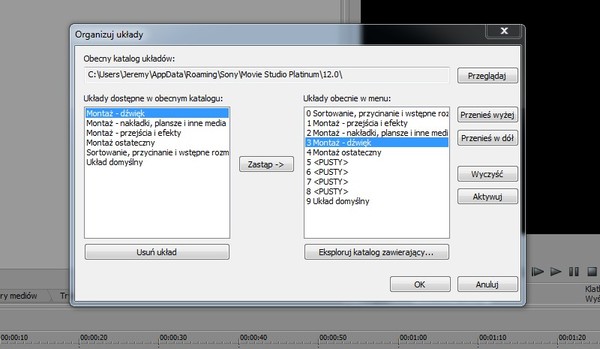czytano: 8577 razy
Kurs edycji wideo z Sony Creative Software: Po swojemu – personalizacja wyglądu programu cz. XIII

Aplikacja Sony Movie Studio po swoim „dorosłym” pierwowzorze, czyli programie Sony Vegas, odziedziczyła dosyć „swobodne” podejście do interfejsu, objawiające się tym, że wygląd i układ elementów programu w jego głównym oknie, a także poza nim, nie są ustalone do końca. Jeden z ostatnich odcinków naszego cyklu, prezentującego tajniki pracy z tym programem, poświęcimy tematyce personalizacji programu pod własne potrzeby oraz odzyskiwania wcześniejszych ustawień w sytuacji, gdy coś pójdzie nam nie tak, jak trzeba. Poznacie też kilka sekretów, zwiększających wydajność działań montażysty.
Główne okno programu
Zobacz także:
Część I: Sztuka nożyczek i kleju - po co i czym montować?
Część II: Początki mogą być łatwe – nowy projekt i podstawy montażu
Część III: Filmu cięcie gięcie - kontrola zdarzeń i przejść oraz eksport
Część IV: Nie tylko klipy wideo – praca z obrazami statycznymi i generatorem mediów
Część V: Ujęcia z klucza – dynamizowanie efektów wizualnych
Część VI: Trochę iskry – wizualne efekty specjalne
Część VII: Jak w rodzinie – relacje między ścieżkami
Część VIII: Maski, maski – edycja fragmentów obrazu
Część IX: Do poprawki – korygowanie wad obrazu
Część X: Koniec niemego kina – dźwięk
Część XI: Mikrofony i miksery – kontrola dźwięku
Część XII: Użyteczne drobiazgi – narzędzia pomocnicze
Jak już wspomnieliśmy niemal na samym początku naszego cyklu poradnikowego, Sony Movie Studio Platinum 12 jest programem, w którym praktycznie nic –żaden element interfejsu – nie jest "przymocowany na stałe" do okna programu. Również wiele innych aspektów działania aplikacji można w szerokim zakresie zmieniać i regulować. Jest to korzystne dla użytkownika z dwóch powodów. Pierwszy jest dość oczywisty i wiąże się z możliwością ustawienia programu "pod siebie", a więc pod kątem własnych przyzwyczajeń oraz wizji tego, jak powinno wyglądać idealne narzędzie do edycji wideo.
Powód drugi jest bardziej złożony i chyba nawet ważniejszy: montując film, wykonujemy pracę, która tak naprawdę składa się z wielu etapów. Często dochodzi do sytuacji, w której na różnym etapie pracy potrzebne są nam nieco inne narzędzia. Sony Movie Studio Platinum 12 ułatwia również taką – a więc "zmienną w czasie" adaptację formy narzędzia do potrzeb. Warto umieć to wykorzystać. Tym wszystkim zajmiemy się w dzisiejszym odcinku cyklu poradnikowego "Kurs edycji wideo z Sony Creative Software".
[kn_advert]
Zmiana rozmiarów i położenia okien
Główny interfejs programu Sony Movie Studio w wersji standardowej składa się z czterech okien: okna z zakładkami, okna podglądu, okna głównej ścieżki audio i oczywiście okna linii czasu. To jednak tylko złudzenie, w rzeczywistości bowiem okien tych jest znacznie więcej (każda zakładka w pierwszym z wymienionych ma status pojedynczego okna) i jeśli chcemy – oraz mamy miejsce – możemy je też umieścić na niezależnych polach tak, aby były widoczne jednocześnie. Wielu montujących tak właśnie robi w przypadku trymera, jeśli uważają go za szczególnie istotne dla siebie narzędzie.
Ilości miejsca przeznaczonego na każde okno można regulować, przeciągając poziome i pionowe belki, dzielące interfejs programu na części. Aplikacja sama dostosowuje rozmiary i położenie wszystkich elementów wewnątrz nawet wówczas, jeśli właśnie trwa odtwarzanie podglądu lub nagrywanie materiału dźwiękowego. Ponadto elementy interfejsu można przestawiać, zamykać, rozwijać, zwijać lub też odczepiać od głównego okna programu i ustawiać jako elementy niezależne, znajdujące się powyżej niego.
Do wykonywania tych modyfikacji służą ikony przedstawiające krzyżyk, trójkąt i sześć kropek. Pierwsza służy do zupełnego wyłączania danego elementu interfejsu – aby go na powrót pokazać, należy uaktywnić odpowiednią opcję w menu Widok (wyłączone elementy są na tej liście odznaczone). Trójkąt to komenda, która powoduje rozwinięcie danego pola na całą dostępną szerokość okna programu lub też jej zwinięcie. Pasek z kropkami to z kolei uchwyt, dzięki któremu dany element interfejsu można od niego odczepić i przesunąć w zupełnie inne miejsce lub też pozostawić w postaci samodzielnego okienka. Tej ostatniej opcji więcej uwagi poświęcimy w kolejnym rozdziale.
Ostatnie z wymienionych na początku tego rozdziału okien jest oczywiście najważniejsze i przez to specyficzne: linia czasu nie może zostać przeniesiona (odczepić i umieścić gdzie indziej można tylko jej wyświetlacz czasu, znajdujący się w lewym górnym rogu) i zajmuje zawsze całą dolną część okna programu. Można natomiast zmieniać jej wysokość, przeciągając poziomy pasek w dolnej części okna i tym samym zapewnić sobie podgląd większej liczby ścieżek, lub przeciwnie – np. w celu powiększenia okna podglądu. W praktyce zapewne szybko przekonacie się (o ile już nie mieliście ku temu okazji), że z możliwości tej będziecie korzystać bardzo często.
Dokowanie okien
Z poczynionej pod koniec poprzedniego rozdziału, na temat osi czasu, uwagi wynika jedna bardzo istotna rzecz – główny interfejs programu Sony Movie Studio Platinum 12 podzielony jest tak naprawdę na dwie zasadnicze części: górną i dolną, których uzupełnienie stanowią paski menu i ikon w górnej części okna. Dolna, ta w której znajduje się oś czasu jest w zasadzie nienaruszalna ("w zasadzie", ponieważ możliwe jest oderwanie licznika) i można tylko zmieniać jej rozmiar. W górnej użytkownik ma już pełną swobodę działań. W tym rozdziale zajmiemy się najważniejszym aspektem tej swobody – możliwością przemieszczania okien i dowolnej ich aranżacji.
Każde pole interfejsu programu, przy którym znajduje się ikona, wyglądająca jak szereg ustawionych pionowo kropek, można "odczepić" ze swojego pierwotnej miejsca i przenieść gdzie indziej lub w ogóle wyciągnąć poza główne okno programu. W tym drugim przypadku dane narzędzie otrzyma swoje własne okno, które jednak dla systemu operacyjnego Windows nie będzie stanowiło osobnej aplikacji, lecz będzie na stałe związane z interfejsem głównym Sony Movie Studio. Będzie można je jednak dowolnie przemieszczać (również poza granice głównego okna programu, jeśli to nie jest zmaksymalizowane) i zawsze będzie się ono znajdować ponad tym głównym oknem – zatem będzie stale widoczne. Takie rozwiązanie jest doskonale znane użytkownikom takich programów, jak edytor graficzny Gimp, natomiast pozostali najlepiej zrobią, jeśli spróbują i sami przekonają się "z czym się to je".
Szczególnymi elementami interfejsu, nadającymi się do modyfikacji, są wspomniane już wcześniej zakładki Media projektu, Eksplorator, Przejścia, Efekty wideo, Generatory mediów i Trymer, bo choć domyślnie egzystują one w jednym miejscu, to nie ma żadnych przeciwwskazań przed rozdzieleniem ich i umieszczeniem obok siebie, bądź też w postaci niezależnych okien. Można też zmienić ich kolejność – wystarczy przeciągnąć zakładkę przed lub za sąsiednie. Takie zabiegi się zresztą bardzo dobrze sprawdzają w praktyce, szczególnie gdy realizujemy filmy określonego rodzaju i potrzebne są nam specyficzne narzędzia.
Kolory, ikony i inne detale interfejsu
Przestawianie i skalowanie okienek to nie wszystko, co pomysłowy użytkownik programu Sony Movie Studio może zrobić z jego interfejsem. Dostępnym i znanym z wielu aplikacji sposobem personalizacji programu jest możliwość dostosowania górnego paska narzędzi poprzez dodawanie, usuwanie i zmianę kolejności przycisków oraz oddzielanie ich separatorami – możliwości w tym zakresie jest całkiem sporo, ponieważ program umożliwia wsadzenie tam blisko stu różnych komend. Pomysłowy użytkownik może doprowadzić do sytuacji, w której w ogóle nie musiałby zaglądać do menu programu. Komenda otwierająca odpowiednie narzędzie znajduje się w menu Opcje u dołu listy.
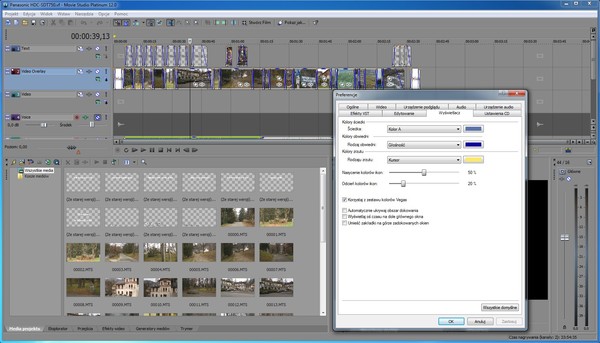 |
| Oś czasu u góry głównego okna programu? Tak, jest to możliwe, jeśli tylko zależy nam na czymś takim. |
W menu tym warto też zajrzeć do tego, co kryje się pod komendą Preferencje. Wśród ogromnej liczby dostępnych tam opcji znaleźć można też takie, które odpowiadają za wygląd interfejsu. Zostały one zebrane w zakładce Wyświetlacz i dotyczą głównie kolorów interfejsu. Jeżeli komuś nie odpowiada stylistyka zaczerpnięta z programu Sony Vegas może ją tam zmienić na własną, a przy okazji dokonać kilku bardziej radykalnych zmian. Jakich? Na przykład przenieść okno osi czasu na samą górę interfejsu. Po co? No cóż, niektórym tak jest po prostu wygodniej, a wygoda w przypadku programu, przy którym siedzi się przez wiele godzin bez przerwy, to kwestia naprawdę ważna.
Jak uprościć sobie pracę?
Zasadniczym zadaniem narzędzi, które omawiamy w tym artykule jest ułatwienie każdego etapu pracy z materiałem wideo – od momentu utworzenia nowego projektu i zaimportowania do niego "surówki", po ostateczny eksport, wysyłkę do Internetu, bądź wypalenie płyty z filmem. Sony Movie Studio Platinum 12 może być naszym narzędziem na każdym etapie tej pracy, natomiast od nas zależy, jak to narzędzie wykorzystamy. Przemyślane przeprowadzenie niezbędnych czynności wsparte wiedzą na temat używanego narzędzia pozwoli nam skrócić i uprzyjemnić czekające nas zadanie. W przeciwnym wypadku grozi nam przysłowiowa droga przez mękę. Dlatego też poniższe rozdziały będą zawierały zarówno opis praktycznych narzędzi, jak i porady dotyczące samej ideologii pracy z materiałem wideo. Jedno bez drugiego się po prostu nie obejdzie – no, chyba że bardzo lubimy się niepotrzebnie męczyć.
[kn_advert]
Montaż jako proces wieloetapowy
W odróżnieniu od obróbki pojedynczego zdjęcia (bo już przebicie się przez materiał z całej sesji znacznie bardziej przypomina pracę technika filmowego) zmontowanie produkcji wideo jest czynnością złożoną. To chyba jasne – film trwa, składa się z wielu ujęć, które trzeba przejrzeć, poukładać, dodać efekty, przejścia, napisy, zająć się ścieżką dźwiękową… Sęk w tym, że do wyzwania tego można podejść na wiele sposobów, lecz tylko niektóre z nich pozwalają uniknąć niepotrzebnego męczenia się z rozmaitymi mniej lub bardziej poważnymi problemami. Niestety nawet niektóre na pozór dobre pomysły racjonalizatorskie w praktyce niezbyt dobrze się sprawdzają. Jak więc montować, żeby się nie zamotać?
Podstawą w pracy montażysty jest konsekwencja – czynności wykonuje się po kolei, dokładnie i od początku do końca. Przerywanie jednej rzeczy w połowie tylko po to, aby zabrać się za drugą, a zaraz potem za trzecią nie jest dobrym pomysłem. Nie jest najlepszym również działanie chronologiczne, polegające na zabraniu się za pierwszą scenę w filmie, zmontowanie jej wstępne, następnie dokładne, dodanie efektów specjalnych, dopieszczenie, przejście do drugiej sceny, powtórzenie całego procesu, przejście do trzeciej itd. Taka kolejność działań może wydawać się wprawdzie już jakąś formą porządku, być może nawet bardzo intuicyjną i wielu ludzi lubi w ten sposób pracować, ale wiąże się z nią wiele pułapek – a już na pewno nie pozwoli wydajnie korzystać z narzędzi, o których piszemy w następnym rozdziale.
Jaki więc system pracy zalecamy? Podział pracy na etapy w płaszczyźnie przeciwnej do tej przedstawionej powyżej. Sprawdza się to najlepiej gdy mamy materiał filmowy zrealizowany w oparciu o scenariusz/scenopis lub chociaż ogólny plan scenariuszowy, ale po nabraniu niewielkiej wprawy można go też zastosować do filmów kręconych "na spontan". Polega na wykonywaniu kolejnych czynności montażowych – czyli przejrzenia materiału, wybrania odpowiednich ujęć, wstępnego przycięcia ich i rozłożenia na osi czasu, dodania przejść, efektów specjalnych, innych mediów, grafik i plansz z napisami, zajęcia się dźwiękiem, montażem ostatecznym; innymi słowy wszystkim, co chcemy z filmem zrobić – etapami. Jeżeli więc dokonujemy wstępnego, "szkicowego" montażu, to przeprowadzamy go dla całego projektu, powstrzymując się przed pokusą precyzyjnego cyzelowania pierwszych dwóch scen. Na to przyjdzie kiedyś czas. Teraz mamy inne zadanie, które wykonać trzeba dla całego filmu.
Zaletą tej metody jest to, że przy danym etapie pracy najczęściej używamy określonych narzędzi niezależnie od tego, czy montujemy scenę rozmowy, czy walki, materiał z imienin u cioci, czy też pamiątkowy film z wakacji w Grecji. A to oznacza, że moglibyśmy dla każdego z tych etapów ustawić sobie program tak, aby jak najlepiej spełniał nasze wymagania, a nawet zupełnie wyłączyć niepotrzebne w danej chwili zajęcia. W końcu przestrzeń robocza monitora to również cenny zasób, którego nie należy marnować, gdy można spożytkować go na coś innego.
Schematy pracy i ustawień
Jednak, aby taka personalizacja ustawień programu nie tylko pod kątem osobistych preferencji użytkownika, ale też wymagań aktualnie realizowanego etapu pracy, miała sens, program musi dysponować systemem zapamiętywania i wygodnego (szybkiego) odtwarzania układu narzędzi i okien. Takim właśnie narzędziem Sony Movie Studio Platinum 12 dysponuje – kryje się ono pod zakładką Układy okien w menu Widok.
Mówiąc najprościej, używany przez nas program pozwala zapamiętać aktualne ustawienia okien i zapisać je w jednym z dziesięciu banków, zawierających układy okien, które można dowolnie posortować i opisać. Co więcej, układy te dostępne będą nie tylko z poziomu wygodnego menadżera, ale również pod skrótami klawiaturowymi, dzięki czemu dostęp do nich będzie naprawdę łatwy.
Korzyść z takiego narzędzia łatwo można sobie wyobrazić: kończymy jeden etap pracy do którego mieliśmy przygotowane właściwe narzędzia, po czym przełączamy nasz "warsztat" na inny układ, lepiej dopasowany do kolejnych czekających nas czynności. Przy czym w razie potrzeby szybko możemy do tego poprzedniego wrócić i coś poprawić – nic nam tego nie zabrania. Co równie ważne, tak przygotowane układy ustawień można swobodnie przenosić pomiędzy różnymi egzemplarzami programu, a nawet różnymi jego wersjami. Jeżeli natomiast w jakimkolwiek momencie namieszamy sobie w interfejsie tak, że nie będziemy wiedzieli co zrobić, to wówczas opcja Domyślny układ dostępna w menu Widok -> Układy okien przywróci dobrze znany nam stan początkowy.
Na zakończenie
Planując wstępnie tematykę tego odcinka kursu, zastanawialiśmy się przez dłuższą chwilę, czy poświęcenie całego odcinka cyklu opisanym tutaj zagadnieniom ma sens. Ostatecznie doszliśmy do wniosku, że jak najbardziej, po tym, jak zdecydowaliśmy się przejrzeć publikowane w Internecie uwagi i pytania użytkowników (niekiedy wieloletnich) tego programu, dotyczące optymalizacji pracy z materiałem filmowym oraz związane z napotykanymi trudnościami. Sama treść tych pytań unaoczniła nam, jak słabo znane są te dodatkowe narzędzia, których jedynym zadaniem jest uprzyjemnienie pracy codziennej przy montowaniu krótszych i dłuższych filmów. Mamy więc nadzieję, że to, o czym mieliście możliwość tutaj przeczytać sprawi, że nie pójdziecie tą ścieżką, lecz zamiast tego wybierzecie dążenie do jak najlepszego wykorzystania czasu, jaki poświęcacie na pracę przy Waszych filmach. Dziękujemy i do zobaczenia w następnym odcinku!
www.swiatobrazu.pl